非力なノートパソコンを 速くする秘訣
馬力のあるパソコンは
速くて当たり前
非力なノートパソコンを 速くする秘訣
![]() たいして アテにならないかもしれません
たいして アテにならないかもしれません ![]()
![]() かつて ノートン
ユーティリティを MMX 120MHz ( WIN 95 + IE 4.01 ) にインストールしたら、よけい具合が悪くなりました。 このソフト、アンチウィルスのほか
スピードアップのためのツールが 付いているのですが、結果としては 大幅なスピードダウンになりました。
なぜでしょうか?
かつて ノートン
ユーティリティを MMX 120MHz ( WIN 95 + IE 4.01 ) にインストールしたら、よけい具合が悪くなりました。 このソフト、アンチウィルスのほか
スピードアップのためのツールが 付いているのですが、結果としては 大幅なスピードダウンになりました。
なぜでしょうか?
常駐ソフト、やっかいです。 ノートパソコンには工場出荷時に、たくさんの常駐ソフトが登録されています。 プリインストールされているソフトの数が多ければ、それだけ常駐ソフトが多いと思って 間違いありません。 いったい何でしょうか。 たとえばメールソフト、サーバに メールが届くと教えてくれるものがあります。…ということは、メールが有るか無いか 四六時中見張っているんですね。 そのために なけなしの CPU パワーを 使われてしまいます。
参考 : ノートパソコンの選び方 はこちら
起動直後のシステムリソースが 80% 以下だったら、原因のほとんどは 常駐ソフトです。 ひどい場合は 60% ぐらいの ノートもあります。 いくらパワーがあっても システムリソース不足は回避できません。 これは 16bit 互換の Windows 95/98 のアキレス腱です。 Windows という OS の 最大の弱点だと言っても良いと思います。

メモリをたくさん積んでも
システムリソースはふえません。
128MB ( 表示は 127MB )あっても Windows が
16bit 用に 一定の枠しか取りません。
システムリソースの話は Windows のカーネル( 中枢部分 )の問題です。 テレビでいうと ブラウン管の制御回路のような話で、テレビを見るために必要な知識ではありません。
常駐ソフトは、レジストリの RUN キーに登録されています。 だからほとんどの場合、表面からは気が付きません。 これって コンピュータウィルスと同じです。 ウィルスの多くは バッチファイルや、レジストリのうち RUN キーなどを 悪意をもって書き換えるものです。 あなたがインストールしたソフト、悪意はないにせよ 同じように書き換えています。 Windows という OS は、これ以外にもいろいろな要因により、使えば使うほど 具合が悪くなる宿命を背負っています。
こんな宿命がありながら、Windows のソースは 非公開です。 ユーザが書き換えることができません。
デスクトップの壁紙や 各種アニメーション効果などはやめましょう。 スクリーンセーバー、アクティブデスクトップ、デスクトップテーマなんてのは、ノートパソコンにとって「 百害あって一利なし 」です。 システムリソースを 甚だしく消費するわりに実益がありません。
![]()
これがむつかしい。 環境によって 必要なものもありますが、基本的には全部いりません。 アンチウィルスソフトなどは 常駐させておかないと危険かな。 でも、実際 感染することを 止めることは出来ません。 むしろ早期発見と駆除を 目的としていますから、タスクスケジューラなどで 定期的に起動してやれば、目的は達成できます。 アンチウィルスソフトの常駐ソフトって、たいてい重たい。 少しの注意と手間で、パソコンの負担が軽減できます。
 マイクロソフト
オフィス( エクセルや ワードなど )が インストールされているパソコンに、必ず付いているのがコレ。Windows
が インストールされているドライブの
スタートアップ
フォルダの中に、ショートカットがありますので さっそく削除しましょう。 Office
スタートアップ もいりません。
マイクロソフト
オフィス( エクセルや ワードなど )が インストールされているパソコンに、必ず付いているのがコレ。Windows
が インストールされているドライブの
スタートアップ
フォルダの中に、ショートカットがありますので さっそく削除しましょう。 Office
スタートアップ もいりません。
![]() 意外に重い常駐ソフトとしては、ポインティングデバイス(
NEC では NX パッド
など )や 各種アプリケーションの 監視ソフトです。 例えば プリンタドライバをインストールしたときなど、付属ユーティリティとして含まれることが多いので、タスクバーを確認しましょう。 非力なノートの場合、タスクバーにはせいぜい 時計とタスクスケジューラだけ で十分です。
意外に重い常駐ソフトとしては、ポインティングデバイス(
NEC では NX パッド
など )や 各種アプリケーションの 監視ソフトです。 例えば プリンタドライバをインストールしたときなど、付属ユーティリティとして含まれることが多いので、タスクバーを確認しましょう。 非力なノートの場合、タスクバーにはせいぜい 時計とタスクスケジューラだけ で十分です。
![]()
 Windows 95
の場合
Windows 95
の場合レジストリの HKEY_LOCAL_MACHINE 内にある RUN キーを開きます。 レジストリエディタで 検索( 検索対象:キー )して下さい。 レジストリって何? という人は、単独では無理です。 繰り返しますが「 自己責任 」で行ってください。 レジストリを書き換えるという作業は、脳外科手術のようなものです。 レジストリのバックアップは不可欠です。

RUN キーに登録されている すべてのソフト名を紙に書き出すか、RUN キーの名前を RUN-SUB などのように変更し、新規に RUN キーを作ります。 SystemTray だけは残しておいてください。 これを削除すると、場合によって Windows そのものが 起動できないことがあります。 この状態で再起動してみて、不具合の確認をします。 不幸にも Windows が立ち上がらない場合は、起動ディスクなどで復旧して下さい。 *通常 RUN キーの中味を削除しても OS は立ち上がります。
次にどうしても使うものを戻しますが、これは決断力で切った方が良いです。 メール、ファックスや インターネット関係、および ビジネスソフトの常駐関係などは、無くても 動作そのものに影響しないものがほとんど です。 言いきると問題あるかなぁ… 親ソフトを起動すると、勝手に常駐させてしまうものもあります。 でも再起動すれば リフレッシュできるので、やっぱり大英断して下さい。
 Windows 98
の場合
Windows 98
の場合レジストリを 直接編集する必要はありません。 危険もほとんどありません。 システム情報の「 システム設定ユーティリティ 」の中に スタートアップ というタブがあります。 これがレジストリの RUN キーに対応しています。 チェックをはずして再起動すれば OK です。
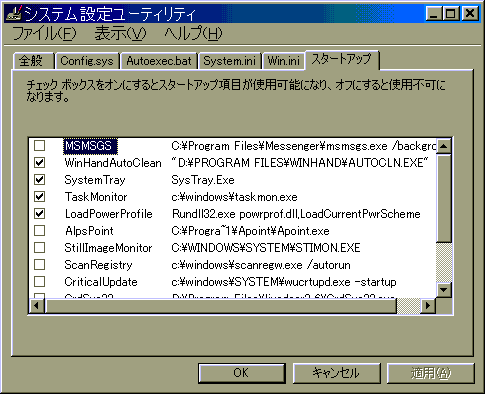
たくさんの常駐ソフトが登録されてますね。
でも、私の場合は上の4つで問題ありません。
![]()
Windows を再セットアップすること。 と言ったら怒られそうですね。 残念ながら使い込んだ Windows は、どんなにメンテナンスしても速くなることはありません。 しかし、遅くなる程度を食い止めることはできます。 この努力をするかどうかでノートパソコンを長く 快適に使えるようになります。 同じハードウェアなのに、こんなに違うのかっていうぐらいの差がつきます。
ハードウェアのスピードアップは、部品の交換によって比較的簡単( ?…ではない場合もあり )ですが、交換できないノートパソコンの場合は「操作感」などの体感速度を上げるのが手っ取り早い。…しかし 究極は Windows そのものの限界に つきあったってしまいます。 Windows という OS 、あまりにも肥大化しすぎたのが問題なのかもしれません。
雑誌などによると Windows ME( ミレニアム )が 近々に発売になるようです。 マイクロソフト社の戦略が よくわかりません。 本当は 32bit 一本化したいはずだと思いますが、16bit 互換を あえて残すメリットがあるのでしょうか。 16bit でないと利用できない資源が、そんなに多いのでしょうか。 仮に必要があるにしても、ソースを オープンにしてしまえば いいのに、と思います。
Windows 2000 は 完全 32bit OS です。 32bit だから良いという訳ではなく、MS-DOS( 16bit )互換には 無理がある、ということだと思います。
Script : RYU's® 2000/07/18
 ここをチェックしよう!
ここをチェックしよう!書いてあることが難しい、という 指摘がありました。
とりあえず 何をすればいいの? というリクエストに 答えます。
MMX 233MHz RAM 64MB WIN 98 + IE 4/5
の場合
Windows がインストールされているドライブのスタートアップ フォルダ内に、たくさんショートカットがあると 起動時に実行されるため、時間がかかったり、リソースを消費して 目的のアプリケーションの動作に 支障が出ます。 思い切って 全部削除してみてください。 削除する際には、保存場所を決めて 一旦 退避保存しておきます。
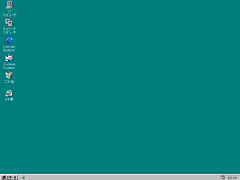 デスクトップに たくさんショートカットを置くことは リソースを消費します。 目安としては 5個以内にしましょう。 同様にアクティブデスクトップにしている人、即刻中止しましょう。 この機能を有効に活用しようと思ったら、現在のところ 普通の家庭では無理です。
また、オンリーワン( インターネットなどに接続しない状態 )で使用するのであれば 役に立ちません。
デスクトップに たくさんショートカットを置くことは リソースを消費します。 目安としては 5個以内にしましょう。 同様にアクティブデスクトップにしている人、即刻中止しましょう。 この機能を有効に活用しようと思ったら、現在のところ 普通の家庭では無理です。
また、オンリーワン( インターネットなどに接続しない状態 )で使用するのであれば 役に立ちません。
壁紙は使わないにこしたことはありません。 スクリーンセーバーも同じです。 壁紙はデスクトップで作業するとき、いちいち書き直さなければならず負担がかかっています。 スクリーンセーバーですが、もともと CRT の焼き付きを防止するのが目的でした。 ノートの場合、100% 液晶のはずですから意味がありません。これらは 画面のプロパティ で「なし」に設定しておきましょう。 液晶の電源を切る( コントロールパネル-電源の管理 )にしておけば良いと思います。
アニメーション効果、例えばスタートボタンをクリックした時など ウニッと出るやつですが、こんなの全然必要ありません。マウスポインタの軌跡 も同じです。見にくければ 大きなポインタにしましょう。 アニメーションポインタは厳禁です。 すごく負担が大きいです。 画面の発色数ですが、せいぜい 16bit (high color)まで、256 色でも問題ありません。 これらの機能は実用というより、エンターティメント的な機能です。 パソコンを 道具として使うなら 必要ありません。
これ以外にも、デスクトップテーマなど、Windows には 「素人受け」 するような機能がたくさん付いてます。 見栄えを良くすることは、すなわち負担が大きくなることで、軽自動車に付いている エアコンみたいなものです。( 最近の軽は、エアコンも効きますけど )…本来の目的の支障になることが多いので、簡素にしたほうが速くなります。
スキャンディスクは 「標準モード」で 1日1回、「完全モード」を 1週間に1回 実施しましょう。 同時に デフラグも実施します。Windows 98 の場合、メンテナンスウィザードを1日1回、タスクスケジューラを使って 深夜( 寝ているとき )などに自動実行するようにしておけば、待っているイライラもありません。 スキャンディスクの 「完全モード」 は クラスタチェックをするので、場合によっては半日ぐらいかかります。 でも効果は抜群です。 デフラグは毎日実施すると、そんなに時間はかかりません。
ファイルシステムは 「ネットワークサーバー」 にしておきます。 マイコンピュータを左クリックし、プロパティ → パフォーマンス と開いて、詳細設定 ファイルシステムのボタンをクリックすると、コンピュータの主な使用目的 というリストがあります。 これはファイルキャッシュの大きさを設定するものです。
システム関係は、周辺機器の設定や 仮想メモリの最適化、キャッシュの最適化、ダイレクトメモリなどの設定と、スピードアップに貢献するものがたくさんありますが、どれも専門的になってしまいますので、ここでは取り上げません。 また、環境によっては全然効果のない場合もあります。
市販では 「驚速 (2000)」 や 「MAGNA RAM (2000)」 などが有名です。 どちらも使いましたが、はっきり言って必要ありません。 特に Windows 98 では キャッシュシステムが採用されていますから、効果がはっきりしない ことがあります。 そのために 1万円近くの投資をするのは どうかと思います。 そういう私は 大バカ者ですが。
これらのソフトも、システム関係の設定を 最適化しているだけです。 あるいは専用キャッシュ領域を ソフト的に作って起動を早めています。 パソコンに少し慣れれば、同じようなことが自分で出来ます。 アプリケーションの起動が速くなるといっても、初回だけです。 雑誌などの紹介記事を読むと いかにも速くなりそうですが、現実は そんなに甘くありません。
ちょっと大げさですが、必殺ワザを紹介します。
使わないソフトはインストールしない、使っていないソフトはアンインストールする。
怒らないで下さい。 実は最も簡単で 効果のあるスピードアップ方法だと思います。 これは周辺機器などの デバイス関係でも同じで、使わないデバイスは削除する… といっても、少し知識が必要かもしれません。 フォントも たくさん入っていると 起動に時間がかかります。 要するにパソコンの中に 溜め込まないことが肝心。
手始めに コントロールパネル → アプリケーションの追加と削除 のなかの Windows ファイルで 使わないもの、たとえばワードパッドなどを、バンバン削除します。それからプリインストールソフトも 思い切ってバシバシ削除します。( これらは後で復旧できます ) 遠慮なく削除したら、スキャンディスクと デフラグを実行して使ってみて下さい。 ノートの場合、驚くほど変わりますよ、特に非力なパソコンでは効果絶大です。
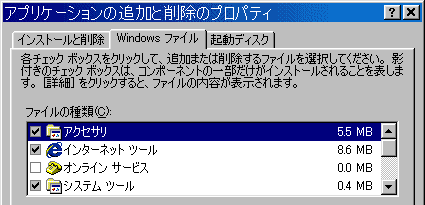
パソコンを再起動(リブート)する。
当たり前。 メモリを開放しない 「行儀の悪い」アプリケーションがあります。 システムリソースは Windows 稼動中 減ることはあっても、絶対に元には戻りません。 リブートによって これらがリフレッシュされます。 ちなみにブラウザの Internet Explorer は とんでもなくリソースを消費します。 インターネットした後は 必ず再起動しましょう。(問題ですよね、マイクロソフトの陰謀かもしれません…笑)
ノートパソコンを使い終わったら電源切っている人、電気の節約には良いのですが メンテナンスするヒマがありませんよね。 いつかやろうと思っていても デフラグなんか時間がかかるので、つい できなくなってしまいます。 こんなときは自動で各種メンテナンスを実行した後、電源を切ってくれるソフトがあります。( フリーのオンラインソフト:Vector などにあります ) パソコンの面倒はパソコン自身でみさせましょう。
文書・画像などのデータ類や、ちょっと試しにインストールしてみたいソフトなどは、起動ドライブ以外にドライブを作って、そこへ保存するなど したほうが良いと思います。 ただし インストールしたソフトは、通常 本体以外に DLL ファイルなどを 起動ドライブ( システムフォルダ )へ勝手に入れてしまうので 後始末が大変です。 レジストリ情報は ソフトをアンインストールしても、普通は消えません。
Windows はソフトのインストール・アンインストール、および デバイス( 周辺機器など )の追加・削除を繰り返すと、具合が悪くなる(…ことが多い)。 これは 「ゴミ」 が 必ず残るためです。 で、Windows は、これを ゴミ だと思っていないので 始末が悪いんです。中には Windows の設定を書き換えたまま、元に戻さない 「不届き者」のアプリケーションもいます。
参考 : なぜ履歴を残すの?
肥大化したレジストリをスリムにするのは難しいのですが、Windows 98 の場合は、SCANREG を実行することでかなり改善できます。Windows 上では 実行できませんから、DOS プロンプトモードで scanreg /fix と コマンドすることで レジストリを再構築してくれます。 たまに失敗することがあるようですので、バックアップしてから実行して下さい。 Windows が 立ち上がらなくなっても、あわてないように準備しておきましょう。(分からない人には お奨めできません)
関連 : COOKIE?
Script: RYU's® 2000/07/01
2000/07/20 追補